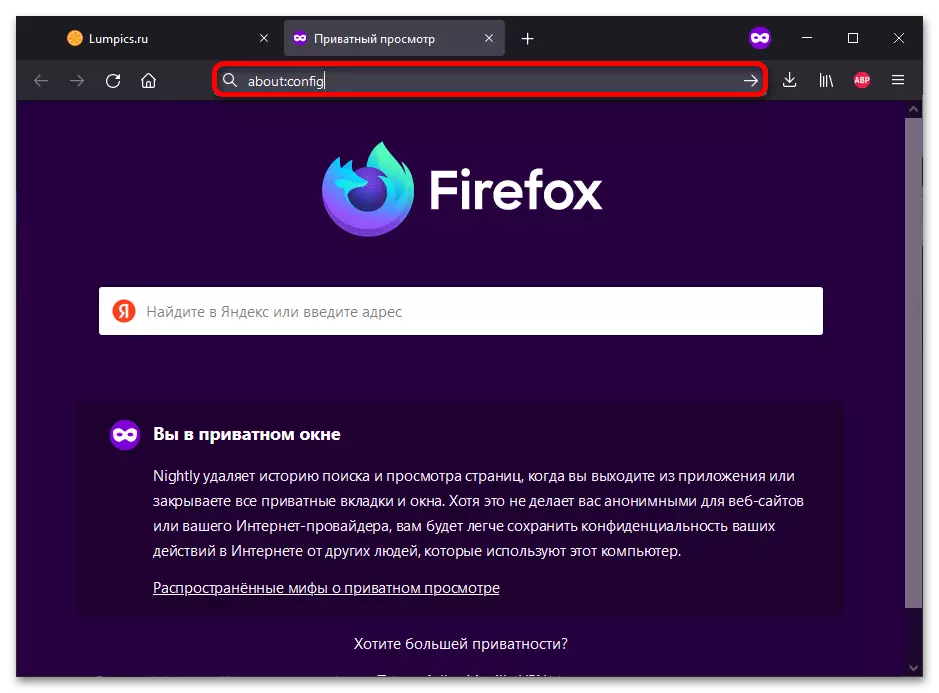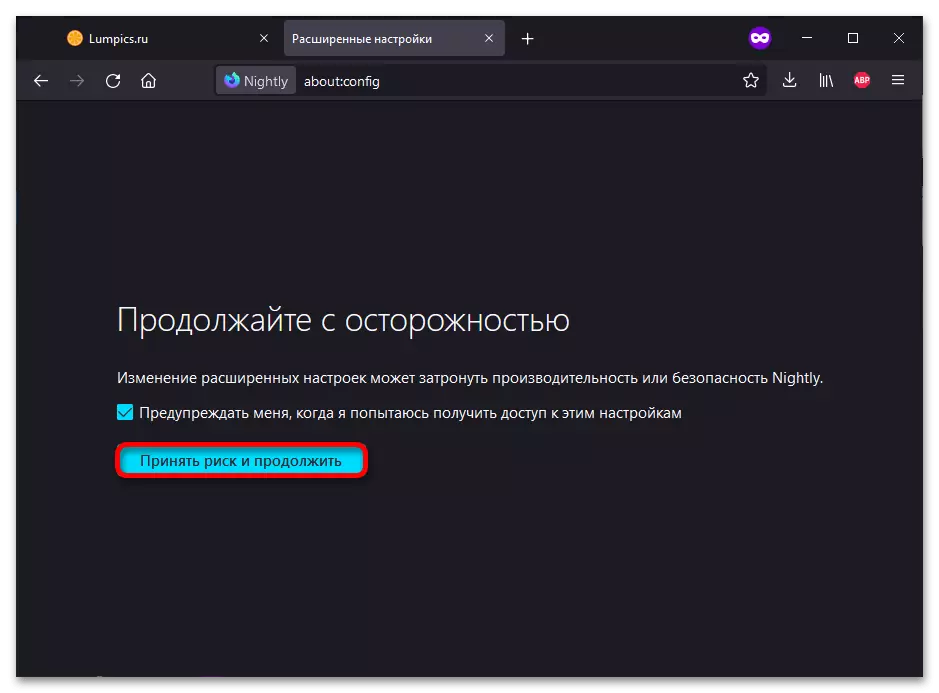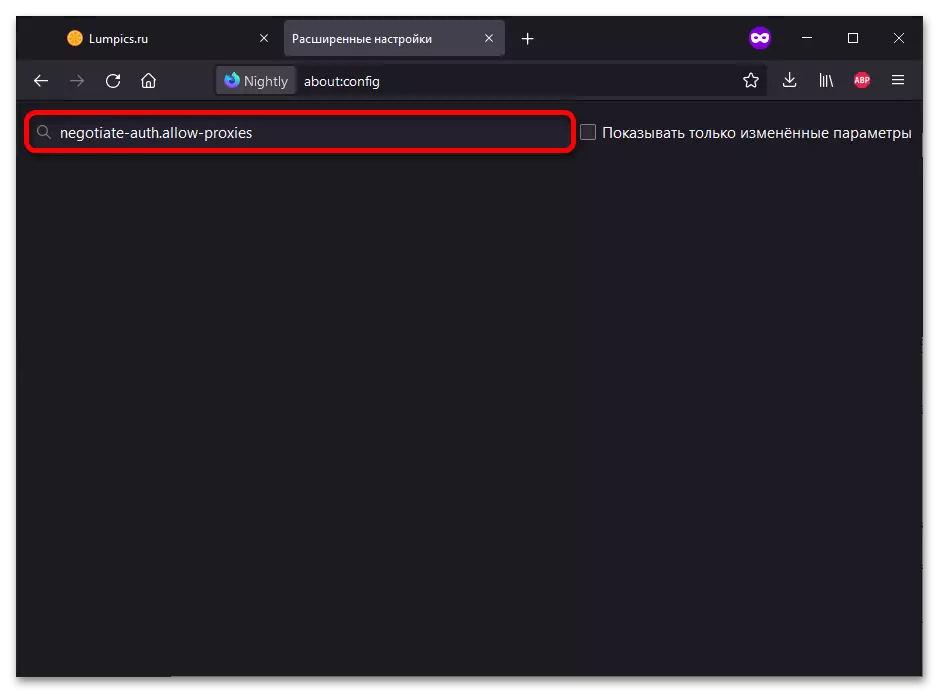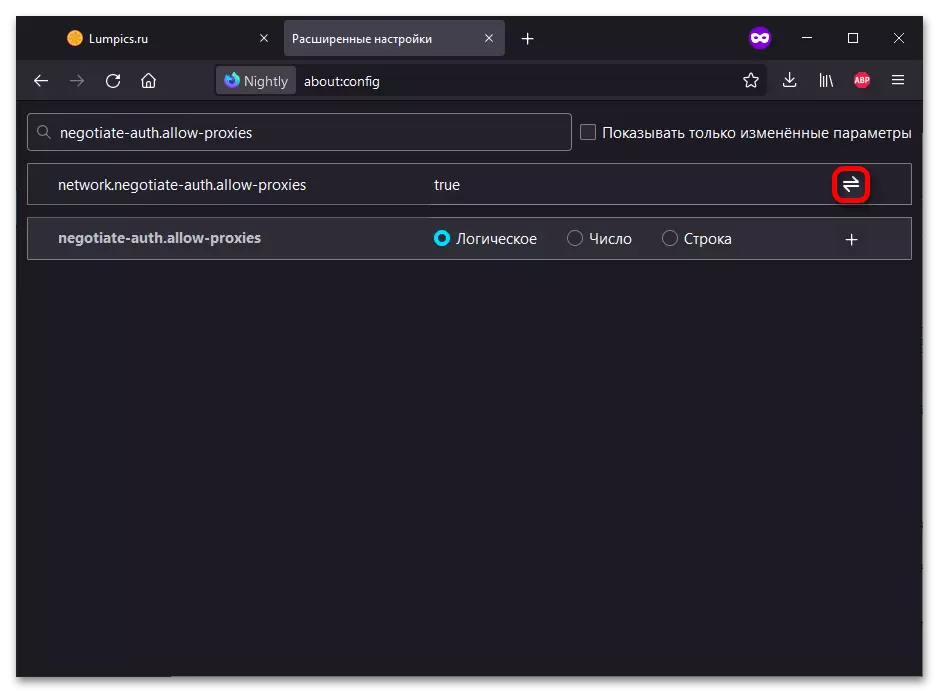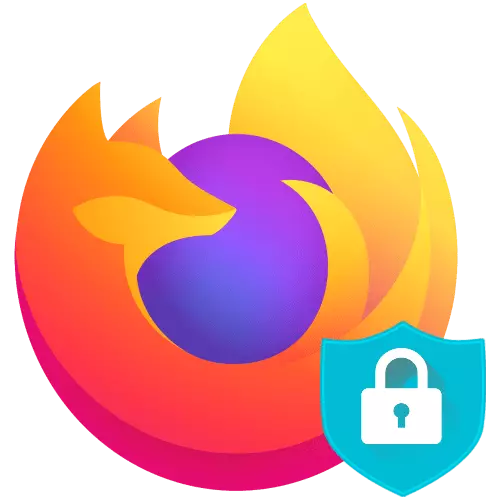
Metoade 1: Ynstellings
Standert besparret Mozilla Firefox net gegevens om de proxy te autorisearjen, mar jo kinne dit sels ynskeakelje yn in pear sekonden.
- Klikje op de knop Menu-opropknop en gean nei "Ynstellings".
- Scroll nei de seksje "Network Parameters". Klikje op "Opsykje ...".
Lês mear: Proxy-ynstelling yn Mozilla Firefox Browser
- Kontrolearje it fakje "Net oanfreegje Autorisaasje (as it wachtwurd is opslein)." Bewarje de wizigingen troch te klikken op OK.
- Yn 'e Browser-adresbalke yngean op: CONFIG. Druk op "ENTER".
- Nei it lêzen fan 'e warskôging, klikje jo op "Risiko en trochgean."
- Fier de ûnderhanneljen yn it ûnderhanneljen yn .Allow-proxies yn it sykfoarm en wachtsje in pear sekonden oant it Panameter Bewurkje-paniel ferskynt.
- Klikje op de knop mei de earms oan 'e rjochterkant fan it skerm om de ynstelling te wikseljen. As resultaat moat de wearde wurde ferfongen troch TRUE. Dizze opsje feroarje sil yn krêft komme nei it opnij starte fan 'e browser.
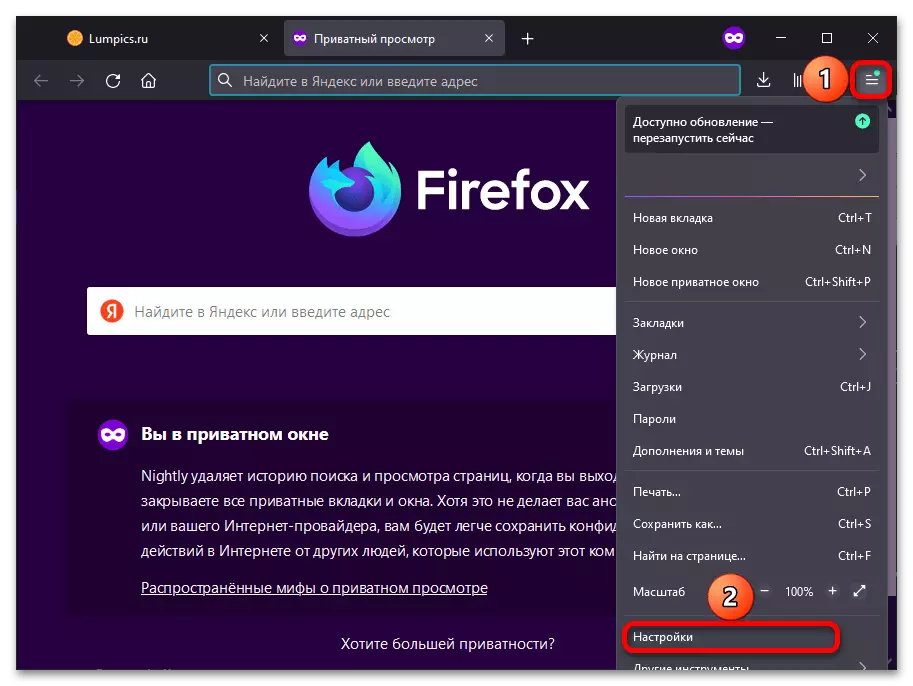
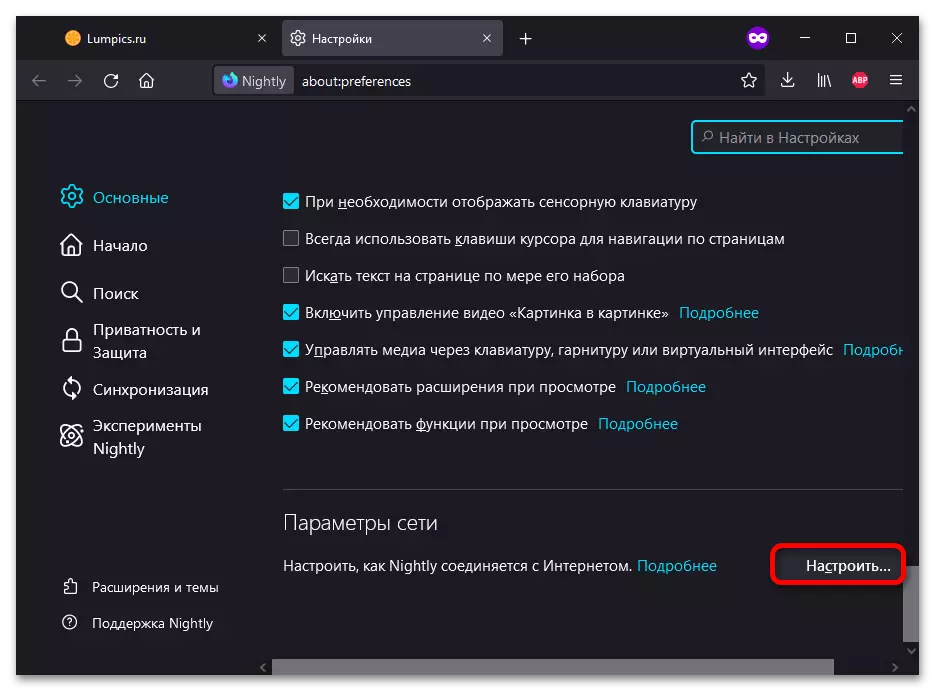
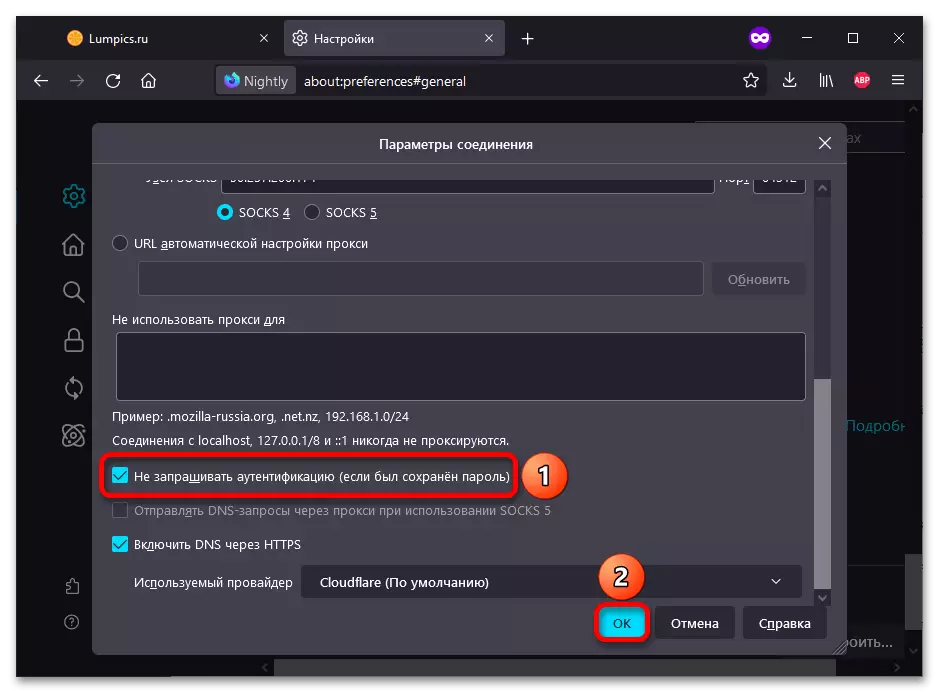
Metoade 2: Avansearre ynstellings
It programma hat in wat ferburgen parameter-ynterface. Sadat jo ek automatyske autorisaasje kinne omfetsje op 'e proxyserver.